国旅手游网提供好玩的手机游戏和手机必备软件下载,每天推荐精品安卓手游和最新应用软件app,并整理了热门游戏攻略、软件教程、资讯等内容。欢迎收藏
网友落尘提问:excel设置抽奖单元格
你知道excel2007如何设置抽奖吗?下面小编带来了excel2007设置抽奖的具体操作。希望阅读过后对你有所启发。
excel2007设置抽奖的教程:
抽奖设置步骤1:制作中奖名单。
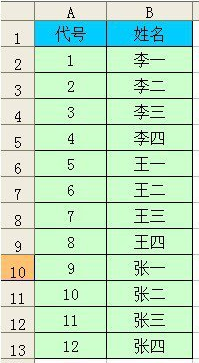
抽奖设置步骤2:生产随机代号,这里用到公式“=round(rand()*11+1,0)”生成1到12之间的随机数,用round函数保留0位小数。
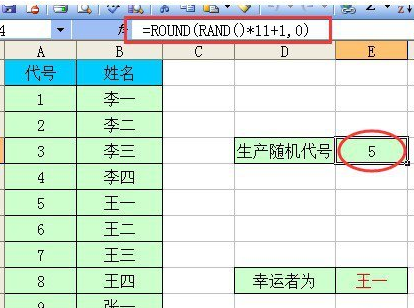
抽奖设置步骤3:通过随机代号,返回中奖者,这里用到函数“=VLOOKUP(E4,A2:B13,2)”表示在A2到B13的范围内,找到E4所对应的第2列的值。
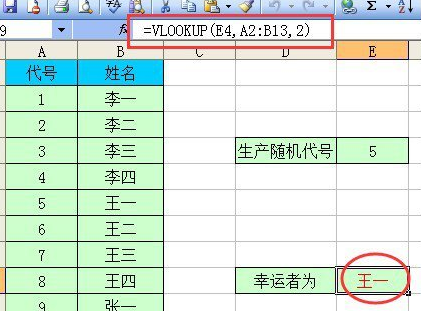
抽奖设置步骤4:最终完成,每按一次F9,就生产一次,也达到了抽奖的目的。
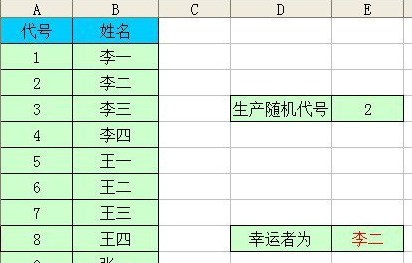
以上就是excel2007设置抽奖的具体操作,希望可以帮助到大家。
关于《excel2007如何设置抽奖?excel2007设置抽奖的具体操作》相关问题的解答轮回小编就为大家介绍到这里了。如需了解其他软件使用问题,请持续关注国旅手游网软件教程栏目。
版权声明:本文内容由互联网用户自发贡献,该文观点仅代表作者本人。本站仅提供信息存储空间服务,不拥有所有权,不承担相关法律责任。如果发现本站有涉嫌抄袭侵权/违法违规的内容,欢迎发送邮件至【1047436850@qq.com】举报,并提供相关证据及涉嫌侵权链接,一经查实,本站将在14个工作日内删除涉嫌侵权内容。
本文标题:【如何用excel设置抽奖[excel设置抽奖程序]】
本文链接:http://www.citshb.com/class248333.html
